Werbung
 GRUB oder der GRand Unified Bootloader ist der Bootloader, der üblicherweise von Linux-Distributionen auf Ihrer Festplatte installiert wird. GRUB ist dafür verantwortlich, Ihnen das Menü anzuzeigen, in dem Sie das Betriebssystem auswählen können, in das Sie booten möchten, und die Startoptionen zu optimieren und zu steuern.
GRUB oder der GRand Unified Bootloader ist der Bootloader, der üblicherweise von Linux-Distributionen auf Ihrer Festplatte installiert wird. GRUB ist dafür verantwortlich, Ihnen das Menü anzuzeigen, in dem Sie das Betriebssystem auswählen können, in das Sie booten möchten, und die Startoptionen zu optimieren und zu steuern.
Ehrfürchtige Kräfte in guten Händen, aber wie Sie wahrscheinlich wissen, „gehen mit großen Kräften große Verantwortlichkeiten einher“ Mit GRUB können Sie einige Funktionen sperren und Einträge starten, damit nur die vorgesehenen Benutzer gehen können durch.
Wenn man von Sicherheit in Computersystemen spricht, muss man oft die Situation analysieren, in der man sich befindet, und die geeigneten Optionen auswählen. Wenn Hacker physischen Zugriff auf Ihr Computersystem erhalten, dauern die GRUB-Sicherheitsmaßnahmen keine Sekunde (so gut wie nichts würde dies tun). In einer solchen Situation ist es am besten, die Festplatte verschlüsselt zu halten. Wenn Ihre Festplatte durch ein Kennwort geschützt werden kann, verwenden Sie diese Option.
Die Mehrheit von uns muss sich jedoch nicht so sehr um Hacker mit physischem Zugriff kümmern wie unsere nicht so computererfahrenen Verwandten und Freunde, die mit dem System herumspielen. Dafür haben wir die Anmeldekennwörter (sie sind nicht sicher genug für Hacker, vertrauen Sie mir!), Und in dieser Situation sollten Sie die GRUB-Sicherheitsfunktionen verwenden.
Es wird auch empfohlen, die Einträge im Wiederherstellungsmodus mit einem Kennwort zu schützen, da sie von jedem Benutzer verwendet werden können, um Root-Zugriff zu erhalten.
Mit den GRUB-Sicherheitsfunktionen können Sie die Bearbeitung der Startoptionen sperren, auf die Sie durch Drücken der Taste "e" zugreifen, und ausgewählte oder alle Starteinträge mit einem Kennwort schützen.
Führen Sie die folgenden Schritte aus, um zu erfahren, wie Sie GRUB-Einträge mit einem Kennwort schützen:
- Starten Sie das Terminal. Art roden und drücken Sie die Eingabetaste. Die Eingabeaufforderung würde sich in "grub>" ändern.
- Eingeben md5crypt an der GRUB-Eingabeaufforderung. Geben Sie das Passwort ein, wenn Sie dazu aufgefordert werden, und drücken Sie die Eingabetaste. Der Befehl gibt Ihnen ein Kennwort zurück, das als MD5-Hash verschlüsselt ist. Sie benötigen dies, notieren Sie es sich oder kopieren Sie es in die Zwischenablage.
- Jetzt müssen wir die bearbeiten /boot/grub/menu.lst Datei. Es wird empfohlen, vor dem Bearbeiten eine Sicherungskopie der Datei zu erstellen, falls etwas schief geht.
- Geben Sie die Zeile ein Passwort –md5 vor der Zeile mit der Aufschrift: "BEGIN AUTOMAGIC KERNEL LIST" (eigentlich muss es nur vor einem der Startmenüeinträge stehen, damit Sie es überall schreiben können, solange es vor ihnen liegt).
- Wenn Sie die Datei zu diesem Zeitpunkt ohne weitere Änderungen speichern, hätten Sie die interaktive Bearbeitung in GRUB gesperrt. Der Administrator oder in diesem Fall müssten Sie die Taste "p" drücken und das richtige Passwort eingeben, um auf diese erweiterten Optionen zuzugreifen.
- Wenn Sie außerdem bestimmte Menüeinträge sperren möchten, damit Personen ohne Kenntnis des richtigen Kennworts dieses Betriebssystem nicht starten können, sollten Sie das Wort hinzufügen sperren ganz für sich in einer separaten Zeile direkt nach der Titelangabe für jeden Eintrag im Menü.
- Wenn jemand das nächste Mal versucht, den gesperrten Menüeintrag auszuwählen, muss er ein Kennwort eingeben, bevor er das entsprechende Betriebssystem starten kann.
- Um die Einträge im Wiederherstellungsmodus zu sperren, ändern Sie am besten die Zeile lockalternative = false zu lockalternative = true. Dadurch werden auch alle zukünftigen Einträge im Wiederherstellungsmodus gesperrt, selbst wenn Sie den Kernel aktualisieren.
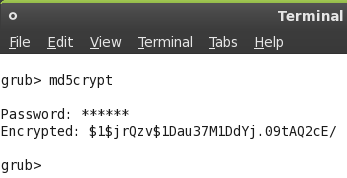
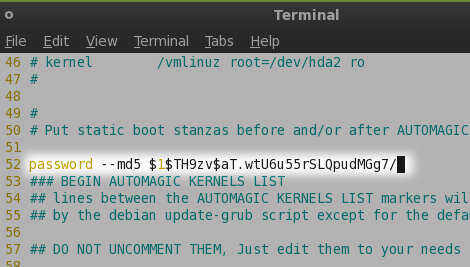
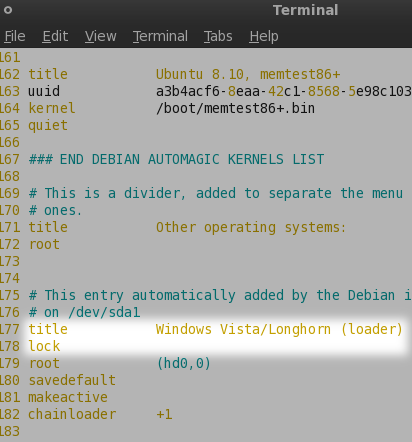
Welche Sicherheitsfunktionen verwenden Sie, um Ihr System zu sichern? Haben Sie Ihre Festplatte verschlüsselt? Oder verwenden Sie ein BIOS-Passwort? Lass es uns in den Kommentaren wissen. Schauen Sie auch aus So fügen Sie dem GRUB-Menü einen benutzerdefinierten Hintergrund hinzu So erstellen Sie ein benutzerdefiniertes Begrüßungsbild für GRUB Weiterlesen
Erfahren Sie mehr über: Startbildschirm, Verschlüsselung, GRUB Bootloader, Passwort, Ubuntu.
hotgeek
24. Dezember 2014 um 15:08 Uhr
Dies funktioniert nicht, wenn Sie einen Dual-Boot-Computer mit aktiviertem EFI haben.
AntwortenSensiguard
15. Oktober 2009 um 4:57 Uhr
Vielen Dank für das Teilen mit uns. Sehr informativ und interessant... posten Sie weiter: D.
AntwortenJames der 1..
6. Oktober 2009 um 10:56 Uhr
Zwei Kommentare:
1. Varun Kashyap, der Autor, machte ziemlich deutlich, dass dies verhindern sollte, dass angehende Gurus von Familienmitgliedern und Freunden herumspielen, wo man nicht herumspielen möchte. Es ist sicherlich nicht zu verhindern, dass ein sachkundiger Cracker hineinkommt.
2. Er machte es auch ziemlich klar, einige intelligente Backups zu machen, bevor er darauf einging.Gut gemacht...
Antworten-
Delhi
9. April 2009 um 00:48 Uhr
Sir, ich stehe vor einem Problem. Wenn ich boote, bekomme ich eine Fehlermeldung
Beispiel: Fehler 32: Muss authentifiziert werden
Drücken Sie eine beliebige Taste, um fortzufahren...AntwortenVickey
28. Mai 2009 um 7:29 Uhr
Überprüfen Sie das eingegebene Passwort. Ich denke, der Fehler repräsentiert das.
Antworten
-
Hydtech
23. Februar 2009 um 14:29 Uhr
hmm, was ist, wenn es jemandem gelingt, den Grub-Bootloader zu umgehen oder zu ersetzen? dann wäre die Passwortsperre egal.
Antworten-
JBu92
27. Februar 2009 um 17:39 Uhr
Eigentlich ist es viel einfacher als das. Sie können einfach e drücken (ich denke es ist w, je nachdem, wo Sie die Startoptionen bearbeiten können) und die Passwortzeile löschen. Ich wünschte, ich hätte das gewusst, BEVOR ich meinen MD5-Hash durcheinander gebracht hätte (ich habe das $ vergessen, lol).
AntwortenJBu92
6. März 2009 um 9:14 Uhr
Das funktioniert, wenn Sie das Passwort für jeden einzelnen Eintrag eingeben. Ich bin mir nicht sicher, ob es mit der Sperrfunktion funktioniert.
Antworten
-